Refined Storage est un mod qui apporte aux joueurs un système de stockage en réseau, à la fois vaste et extensible, qui va bien au-delà de la simple conservation des objets et des liquides. Grâce à une interface unifiée, les joueurs peuvent accéder à plusieurs dispositifs de stockage, tout en manipulant les éléments du monde réel à travers des outils tels que les importateurs, les exportateurs, et même des dispositifs d’auto-crafting.
Le mod possède énormément de contenu et dans cet article, nous vous expliquerons uniquement les bases. Pour en savoir plus, nous vous conseillons vivement d’utiliser le wiki officiel du mod pour tout connaitre et utiliser un mod comme Just Enough Items, Roughly Enough Items ou encore EMI pour avoir accès à tous les crafts.
Sommaire
Débuter avec Refined Storage
Le Contrôleur

Le cœur de votre réseau de stockage est le contrôleur. C’est à ce bloc que vous connecterez tous les dispositifs de Refined Storage. Il nécessite de l’énergie, plus précisément de l’énergie Forge ou RF, supportée par de nombreux mods générant de l’énergie.
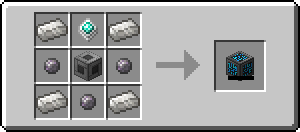
Stockage et Accès à vos Objets
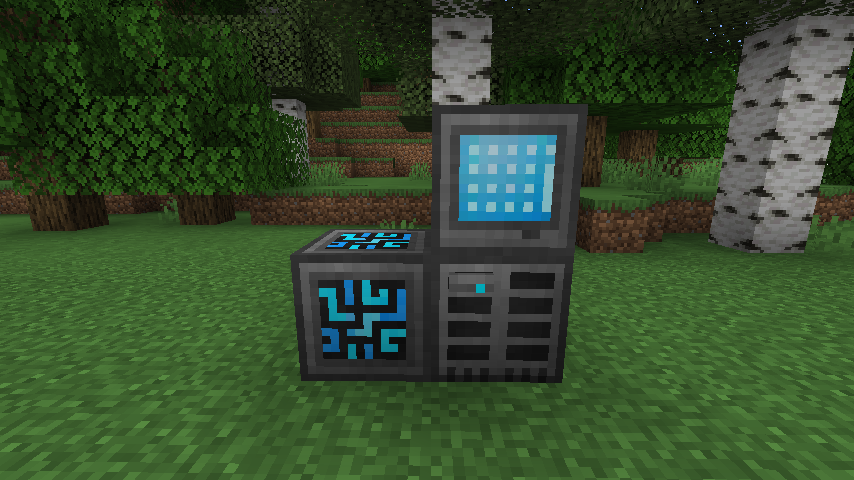
Vous devrez fabriquer un lecteur de disque et un disque de stockage 1k pour stocker vos objets. Le disque 1k peut stocker 1000 objets. Vous insérerez le disque de stockage dans le lecteur de disque et fabriquerez une grille pour accéder à vos objets. Vous pouvez connecter ces blocs au contrôleur avec un câble ou simplement les placer côte à côte.
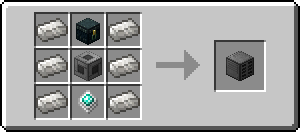
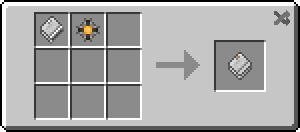
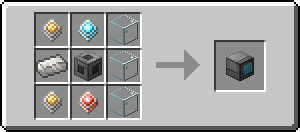
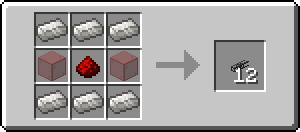
Visualiser votre Stockage
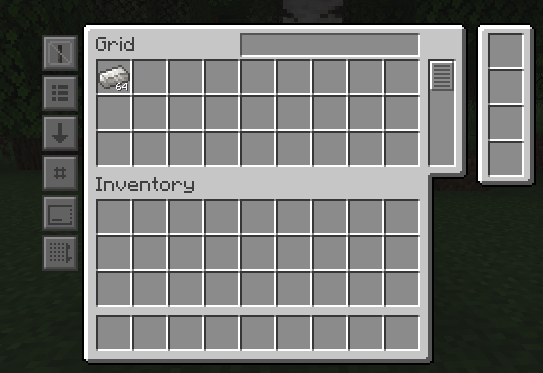
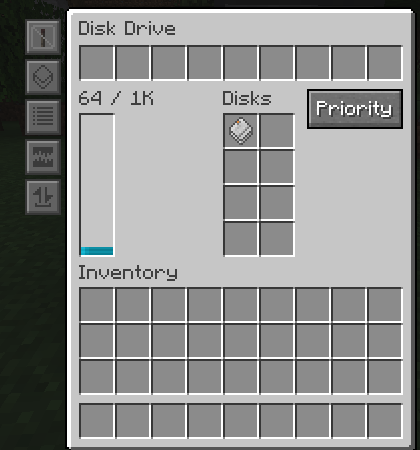
Vous pouvez maintenant insérer et extraire des objets dans la grille. Les disques en forme de bloc peuvent également être utilisés, ainsi que divers blocs de stockage à la place des disques.
Manipuler les Objets : Importation et Exportation
Après avoir configuré votre réseau de stockage avec Refined Storage, la prochaine étape consiste à comprendre comment manipuler les objets à l’intérieur et à l’extérieur de votre réseau de manière automatisée. Voici un aperçu rapide des blocs qui vous permettront de faire cela :
Exportateur

Si vous souhaitez extraire des objets de votre réseau de stockage, utilisez un exportateur. Connectez-le à l’inventaire où vous souhaitez exporter et configurez les emplacements de filtre de l’exportateur avec les objets que vous souhaitez exporter.
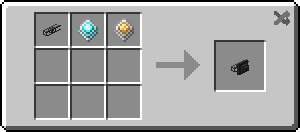
Importateur

Pour intégrer des objets dans votre réseau de stockage, utilisez un importateur. Connectez-le à l’inventaire d’où vous souhaitez importer.
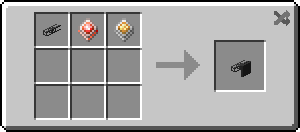
Interface

Si vous voulez le meilleur des deux mondes, utilisez une interface. Elle combine les fonctionnalités d’importation et d’exportation en un seul bloc.
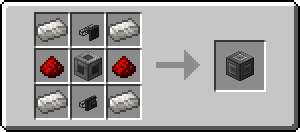
Constructeur

Pour placer des blocs à partir de votre réseau de stockage dans le monde, utilisez un constructeur. Configurez les emplacements de filtre du constructeur avec le bloc que vous souhaitez placer.
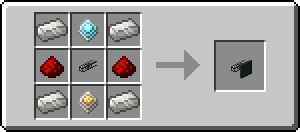
Destructeur

Pour détruire et insérer des blocs du monde dans votre stockage, utilisez un destructeur. Vous pouvez configurer une liste blanche ou noire de blocs à détruire.
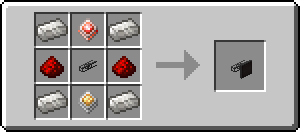
Manipulateur de Disque

Si vous souhaitez importer depuis des disques ou exporter vers un disque à partir du réseau, utilisez un manipulateur de disque.
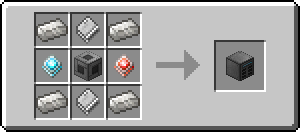
Ces outils offrent une flexibilité et une automatisation incroyables dans la gestion de votre stockage. Que vous souhaitiez simplifier l’organisation de vos ressources ou créer des systèmes complexes, ces blocs sont essentiels pour tirer le meilleur parti de Refined Storage.
Stockage Externe : Étendre vos Options
Le mod ne se limite pas aux disques de stockage ou aux blocs de stockage internes. Vous pouvez également utiliser des coffres ou d’autres inventaires comme stockage. Voici comment vous pouvez le faire :
Stockage Externe
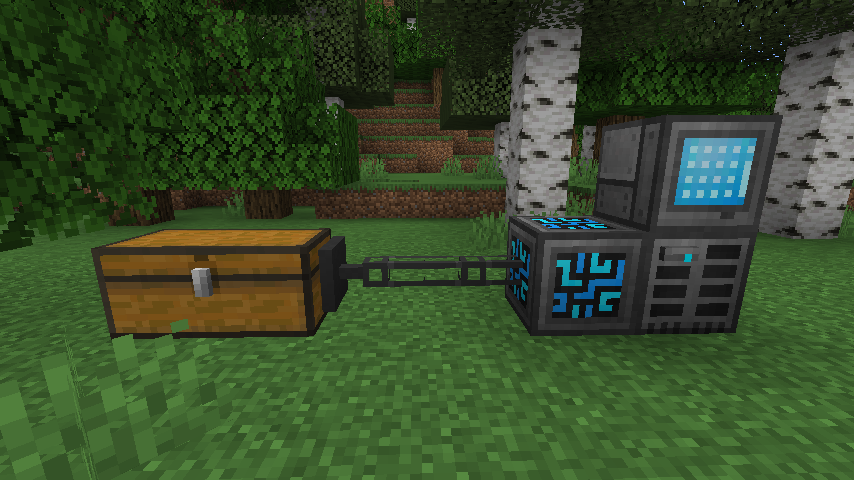
Fabriquez un stockage externe et connectez-le à un inventaire externe, comme un coffre. Lorsque vous insérez des objets, ils iront dans l’inventaire.
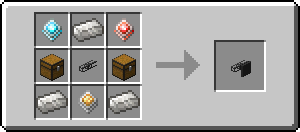
Vous pouvez également filtrer les objets qui peuvent entrer dans l’inventaire externe avec les emplacements de filtre.
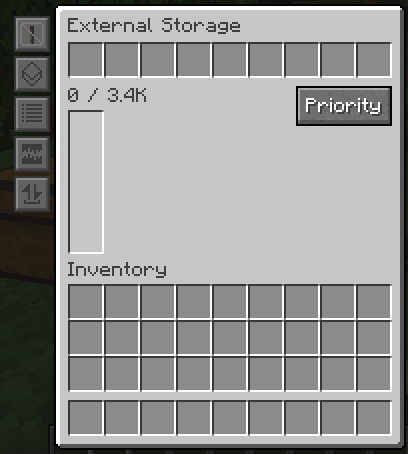
Stockages Supportés
Le stockage externe prend en charge tous les blocs qui sont un inventaire. Quelques exemples incluent les coffres, tiroirs de stockage, tiroirs réguliers, contrôleur de tiroir, coffres en fer, etc.
Utilisation du Stockage Externe avec d’Autres Stockages
Lorsque vous insérez ou extrayez un objet du réseau de stockage, Refined Storage extraira ou insérera d’abord à partir du stockage ayant la priorité la plus élevée. Il suffit de donner à un stockage une priorité plus élevée que l’autre, et Refined Storage priorisera correctement. Si le stockage est plein, Refined Storage tentera d’insérer ou d’extraire du stockage disponible suivant avec une priorité inférieure.
Le stockage externe offre une flexibilité supplémentaire dans la gestion de vos ressources, vous permettant d’intégrer des systèmes de stockage existants ou de créer des solutions de stockage personnalisées.
Stockage des Liquides
Refined Storage ne se limite pas au stockage d’objets. Il offre également la possibilité de stocker des liquides, et ce, de la même manière que vous stockez des objets. Voici comment vous pouvez intégrer le stockage de liquides dans votre réseau :
Stockage des Liquides
Tout comme vous connectez des stockages d’objets, vous pouvez connecter des stockages de liquides. Cela peut être fait avec un disque de stockage de liquides dans un lecteur de disque, un bloc de stockage de liquides, ou un stockage externe en mode liquide.
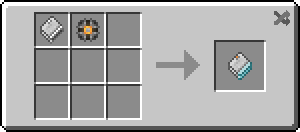
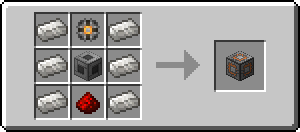
Accès aux Liquides
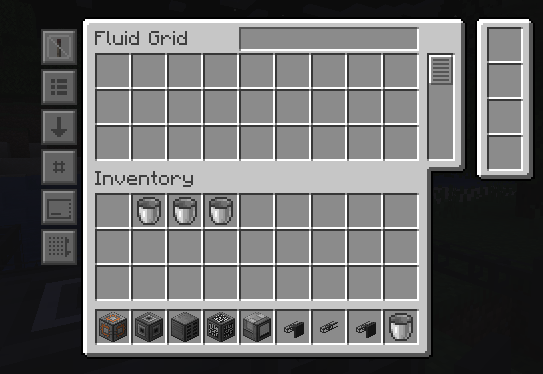
Pour accéder aux liquides, utilisez une grille de liquides.
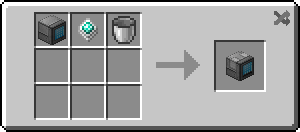
Manipulation des Liquides
N’importe quel bloc qui manipulerait des objets peut également manipuler des liquides en mettant simplement le bloc en mode liquide. Il y a une exception à cela : l’interface n’a pas de mode liquide. Vous devrez fabriquer une interface de liquides pour cela.
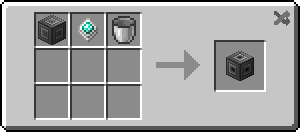
Le stockage de liquides dans Refined Storage est une extension naturelle des capacités de stockage d’objets. Que vous souhaitiez stocker de l’eau, de la lave ou tout autre liquide, ces outils vous permettent de le faire de manière efficace et organisée.
Accès Alternatif au Stockage : Flexibilité sans Fil
Refined Storage offre des moyens alternatifs d’accéder à votre réseau de stockage, ajoutant une couche supplémentaire de flexibilité et de commodité. Voici quelques-unes des options disponibles :
Accès sans Fil

Refined Storage dispose de capacités sans fil étendues pour accéder à votre réseau de stockage à distance. Fabriquez une grille sans fil et cliquez avec le bouton droit sur un contrôleur. Ensuite, fabriquez un émetteur sans fil et ajoutez-le à votre réseau. Vous pouvez maintenant accéder à votre stockage dans un rayon autour de l’émetteur sans fil. Pour une portée plus élevée, placez simplement plusieurs émetteurs sans fil dans votre monde, mais pas les uns à côté des autres.
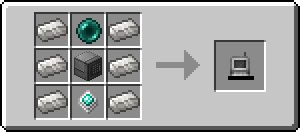
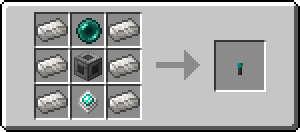
Grille Portable
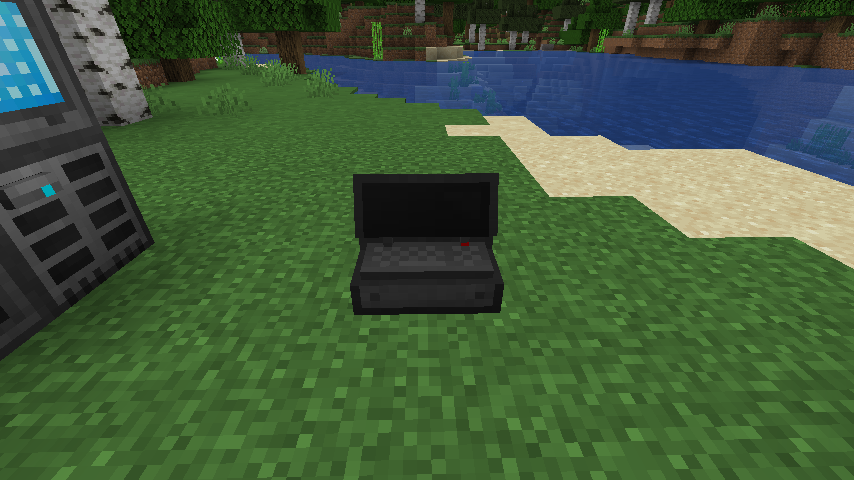
Si vous souhaitez accéder à un disque de stockage individuel, utilisez une grille portable. Donnez-lui de l’énergie, insérez un disque, et vous êtes prêt à partir. Il n’est pas dépendant d’un réseau de stockage.
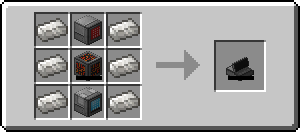
Moniteur de Stockage
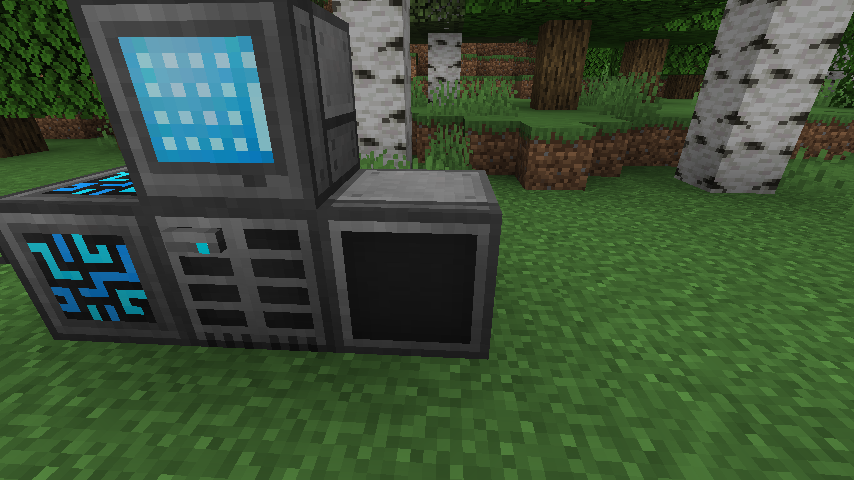
Si vous voulez voir combien vous avez d’un objet dans votre réseau de stockage, connectez un moniteur de stockage et configurez un objet à afficher. Vous pouvez alors voir combien vous avez de cet objet et interagir avec lui en insérant ou en extrayant plusieurs objets à la fois.
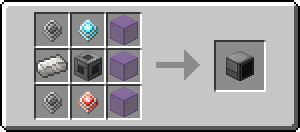
Ces méthodes alternatives d’accès au stockage offrent une plus grande liberté dans la manière dont vous interagissez avec vos ressources, que vous soyez chez vous ou en déplacement dans le monde de Minecraft.
Réseaux sur de Longues Distances : Connecter Votre Monde
Dans Minecraft, vous pouvez avoir différentes zones dispersées dans votre monde. Le défi est d’accéder à votre système Refined Storage dans toutes ces zones, surtout si elles sont éloignées. Heureusement, Refined Storage offre une solution élégante :
Émetteur et Récepteur de Réseau


Au lieu de poser des câbles sur de longues distances, vous pouvez utiliser l’émetteur de réseau et le récepteur de réseau. Voici comment :
- Fabriquez un émetteur de réseau et connectez-le à votre système Refined Storage dans votre base principale.
- Fabriquez une carte réseau
- Fabriquez un récepteur de réseau et placez-le dans la zone éloignée de votre base.
- Cliquez avec le bouton droit sur la carte réseau sur le récepteur de réseau.
- Insérez la carte réseau dans l’émetteur de réseau pour que l’émetteur sache où envoyer le signal.
- Connectez les machines à votre récepteur de réseau selon les règles normales de connexion des machines.
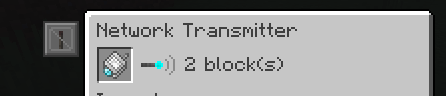
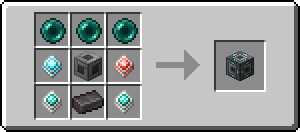
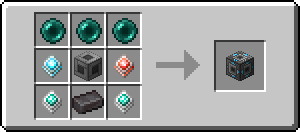
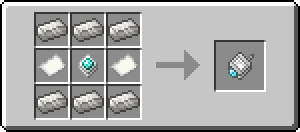
Notez que le contrôleur dans votre base principale et le récepteur de réseau dans l’autre zone doivent être chargés en chunk avant de les lier au réseau. Après la liaison, les deux zones doivent rester chargées en chunk.
L’autoCrafting
L’autocrafting transforme la façon dont vous créez des objets dans Minecraft, en automatisant le processus de fabrication. Voici comment vous pouvez commencer à utiliser cette fonctionnalité puissante.
Qu’est-ce que l’Autocrafting ?
L’autocrafting est la création automatisée d’objets à travers Refined Storage. Au lieu de déplacer manuellement les objets dans une table de craft, vous pouvez faire en sorte que Refined Storage fasse tout le travail.
Création de Modèles

Pour enseigner à Refined Storage une recette à fabriquer, vous utilisez une grille de modèles. Cette grille crée des modèles, qui contiennent la recette de l’objet que vous souhaitez fabriquer. Vous devez créer un modèle pour chaque sous-objet que vous voulez fabriquer automatiquement. Si un sous-objet n’est pas disponible dans votre stockage, Refined Storage utilisera le modèle du sous-objet pour savoir comment le créer.
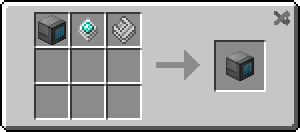
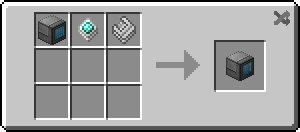
Mode Exact
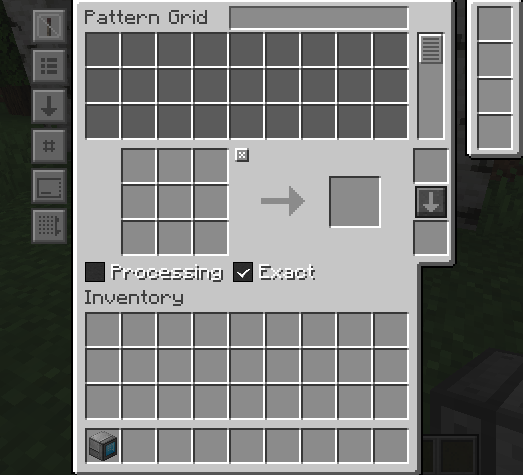
Le mode exact est activé par défaut, ce qui signifie que chaque modèle est un modèle exact. Cela signifie que Refined Storage prend les objets exactement comme définis dans le modèle. Si le mode exact est désactivé, il correspondra également à d’autres entrées acceptables pour cette recette de fabrication.
Utilisation des Crafters
Une fois que vous avez créé vos modèles, fabriquez un crafter et connectez-le à votre réseau de stockage. Dans ces crafters, vous stockerez tous vos modèles. Dès que les modèles pertinents pour fabriquer un objet sont stockés dans un crafter, vous pourrez demander l’objet via n’importe quelle grille.
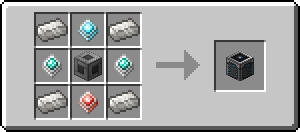
Surveillance de vos Tâches de Fabrication

Pour suivre la progression de la tâche de fabrication, fabriquez un moniteur de fabrication et connectez-le à votre réseau de stockage. Vous pouvez également annuler les tâches d’autocrafting à partir de là. Si vous voulez accélérer vos tâches de fabrication, insérez des améliorations de vitesse dans les crafters.
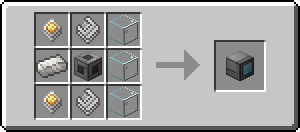
Gestion Pratique de vos Modèles
Si vous voulez un moyen pratique d’accéder à tous vos modèles dans les crafters de votre réseau de stockage, utilisez le gestionnaire de crafters.
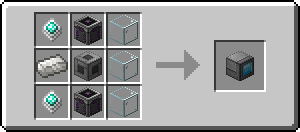
Les recettes de traitement
Les recettes de traitement permettant d’automatiser la création d’objets qui ne nécessitent pas une recette de fabrication traditionnelle, comme la transformation de minerais en lingots dans un four.
Comprendre les Recettes de Traitement
Contrairement aux recettes de fabrication régulières, les recettes de traitement nécessitent une configuration spéciale. Vous pouvez créer des modèles de traitement dans la grille de modèles en cochant la case “processing”. Cela vous permet de définir jusqu’à 9 entrées et sorties. Les entrées sont ce que Refined Storage extraira de votre réseau de stockage, et les sorties sont ce que Refined Storage attendra en retour dans le réseau une fois l’objet traité.
Exemple de Recette de Traitement
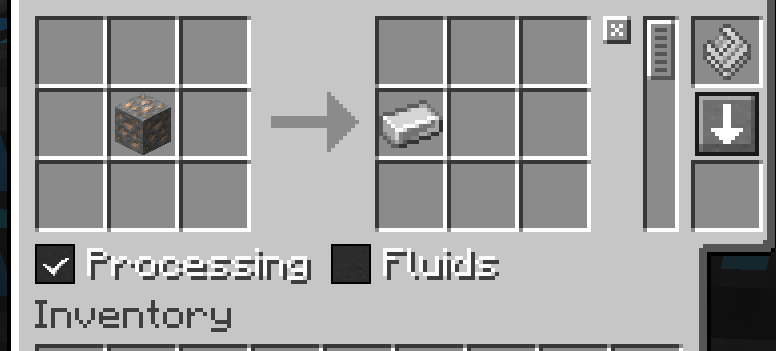
Supposons que vous souhaitiez automatiser la transformation du minerai de fer en lingot de fer. Dans la section d’entrée, vous mettez 1 minerai de fer, et dans la section de sortie, vous mettez 1 lingot de fer. Vous insérez ensuite le modèle de traitement que vous venez de créer dans le crafter face à la machine. Lorsque vous demandez l’objet, Refined Storage insérera les entrées dans la machine. Vous devrez récupérer manuellement l’objet dans le réseau de stockage afin que Refined Storage sache que l’objet a été traité.
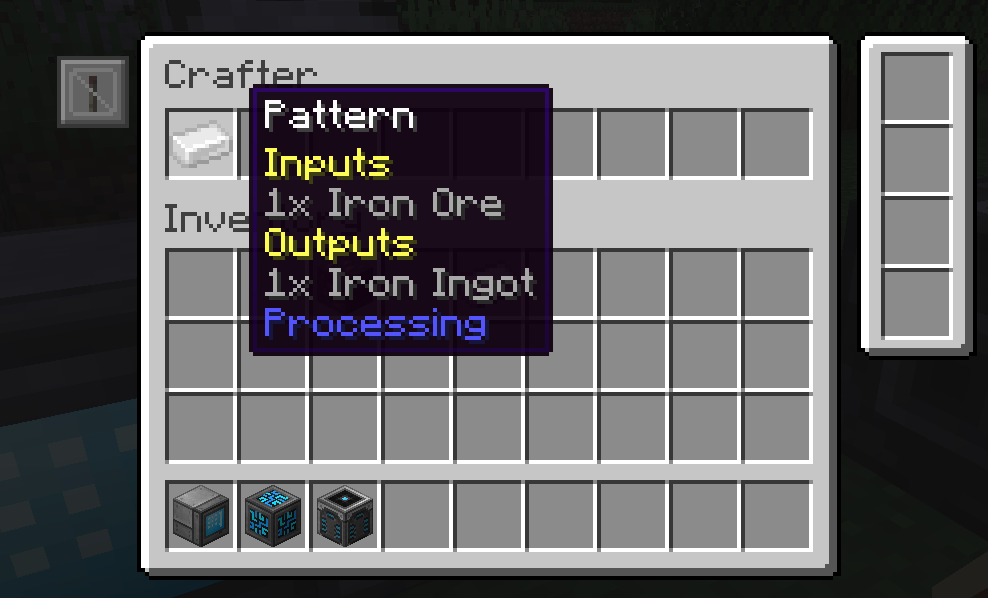
Chaînage des crafters
Vous pouvez chaîner les crafters pour connecter plusieurs crafters à la même machine. Cela offre une flexibilité supplémentaire dans la configuration de vos recettes de traitement.
Les recettes de traitement dans Refined Storage offrent une manière élégante d’automatiser la création d’objets qui ne suivent pas les recettes de fabrication traditionnelles. Que vous transformiez des minerais en lingots ou que vous créiez des objets plus complexes, les recettes de traitement simplifient le processus et vous permettent de vous concentrer sur d’autres aspects de votre jeu.
Commandes de Refined Storage : Contrôle Avancé
Refined Storage offre une série de commandes qui permettent aux joueurs et aux administrateurs de contrôler et de manipuler leur système de stockage. Voici quelques-unes des commandes disponibles pour la version 1.9.5 ou supérieure de Refined Storage :
Gestion des Disques
refinedstorage disk create <player> <id>: Crée un disque pour un joueur par ID de disque.refinedstorage disk list: Liste tous les disques sur le serveur.refinedstorage disk list <player>: Liste tous les disques sur le serveur que le joueur donné a créés.
Gestion des Réseaux
refinedstorage network list <dimension>: Liste tous les réseaux dans une dimension, triés par le temps de tick le plus élevé en premier.refinedstorage network get <dimension> <pos>: Obtient des informations sur un réseau dans une dimension et une position.
Gestion de l’Autocrafting
refinedstorage network get <dimension> <pos> autocrafting list: Obtient toutes les tâches d’autocrafting pour un réseau.refinedstorage network get <dimension> <pos> autocrafting get <id>: Obtient une tâche d’autocrafting spécifique dans un réseau.refinedstorage network get <dimension> <pos> autocrafting cancel: Annule toutes les tâches d’autocrafting dans un réseau.refinedstorage network get <dimension> <pos> autocrafting cancel <id>: Annule une tâche d’autocrafting spécifique dans un réseau.
Autres Commandes
refinedstorage pattern dump: Décharge des informations sur le motif actuellement détenu, destiné à des fins de débogage.
Ces commandes offrent un contrôle précis et une gestion avancée de votre système Refined Storage, permettant une personnalisation et une automatisation encore plus poussées.
Galerie



Informations
- Auteur du mod : Raoulvdberge
- Versions Minecraft : 1.20.4 – 1.19.2 – 1.18.2 – 1.16.5 – 1.15.2 – 1.14.4 – 1.12.2 – 1.11.2 – 1.10.2 – 1.9.4
- API : Forge & NeoForge
- Date de mise à jour : 13/02/2024
- Lien original : Curseforge
Téléchargement de Refined Storage
Pour jouer avec Forge
Choisissez la version du mod qui correspond à la version de votre jeu Minecraft :
Pour jouer avec Neoforge
Choisissez la version du mod qui correspond à la version de votre jeu Minecraft :
Guide d’installation d’un mod sur Minecraft
Pour commencer, vous devez vous assurer d’avoir installé l’API qui est recommandée avec le mod. En plus de l’API principale telle que Forge ou Fabric, l’auteur peut ajouter des API’s supplémentaires. Elles sont indiquées dans les liens de téléchargements et elle s’installent comme un mod. Téléchargez ensuite le mod, puis trouvez votre dossier .minecraft :
• Windows : Allez dans le menu Démarrer, puis rendez-vous dans Exécuter. Sinon, faites Touche Windows + R. Ensuite, tapez %appdata% dans la barre de recherche, puis allez dans le dossier .minecraft.
• Linux : Appuyez en même temps sur ALT + F2. Vous devriez normalement avoir votre .minecraft.
Si vous ne le voyez pas, activez les dossiers cachés avec la combinaison CTRL + H.
• Mac : Votre dossier minecraft se trouve dans Utilisateur > Bibliothèque > Application Support. Si vous ne trouvez pas Application Support, faites Finder > Barre des menus : Aller + Maintenir ALT > Bibliothèque.
Glissez ensuite le fichier .jar de votre mod dans le dossier mods, qui se trouve dans votre .minecraft.
Lancez le jeu, et amusez-vous bien !
Si vous souhaitez plus de détails sur la procédure d’installation, consultez notre guide qui explique en détail comment installer un Mod sur Minecraft

![[Mod] Refined Storage [1.9.4 – 1.20.4] refined storage](https://www.minecraft-france.fr/wp-content/uploads/2023/08/refined-storage.png)
Refined Storage youpi !